
So löschen Sie Downloads auf Android mit 5 effektiven Methoden

Wir laden oft verschiedene Dateien wie Bilder, Videos, Dokumente und mehr auf unsere Android Telefone herunter. Allerdings ist der Speicher Android Telefonen begrenzt und kann nur eine bestimmte Datenmenge speichern. Wenn der Speicherplatz voll ist , verringert sich die Leistung des Telefons und einige Funktionen können möglicherweise sogar unbrauchbar werden. An dieser Stelle müssen wir einige unnötige Daten löschen, wie zum Beispiel heruntergeladene Dateien. Wie lösche ich also Downloads auf Android ? In diesem Artikel stellen wir Ihnen fünf detaillierte Methoden zum Löschen von Downloads auf Chrome für Android vor, die von herkömmlichen Ansätzen wie der Verwendung von „Meine Dateien“ über den Browser, manuell auf dem Computer bis hin zu Software von Drittanbietern reichen. Lass uns eintauchen.
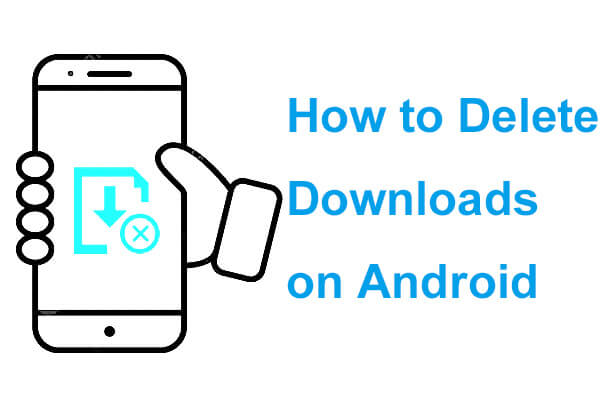
Wie lösche ich Downloads auf Android ? Lassen Sie uns zunächst den einfachsten Ansatz in Angriff nehmen: die Verwendung der App „Meine Dateien“. Auf den meisten Android Geräten ist „Meine Dateien“ oder ein ähnlicher Dateimanager vorinstalliert, über den Sie problemlos auf alle Dateien und Ordner auf Ihrem Gerät zugreifen und diese verwalten können.
Schritt 1. Suchen und öffnen Sie die App „Meine Dateien“ auf dem Startbildschirm Ihres Android .
Schritt 2. Navigieren Sie in „Meine Dateien“ durch den Speicher Ihres Geräts und suchen Sie nach dem Ordner „Downloads“ oder einem ähnlich benannten Ordner.

Schritt 3. Tippen Sie auf, um den Ordner „Download“ zu öffnen, durchsuchen Sie dann die Dateien, die Sie löschen möchten, und wählen Sie sie aus. Sie können einzelne oder mehrere Dateien auswählen, indem Sie lange darauf drücken und anschließend auf die Schaltfläche „Löschen“ oder das Papierkorbsymbol auf dem Bildschirm tippen. Sobald Sie den Löschvorgang bestätigen, werden die Dateien dauerhaft entfernt.
Hinweis: Lesen Sie diesen Artikel, um zu erfahren, wie Sie Downloads auf Android wie ein Profi finden .
Wenn Sie Dateien über einen Browser wie Chrome oder Firefox heruntergeladen haben, können Sie diese Downloads auch über den Browser selbst verwalten und löschen. Wie löscht man Downloads auf Android über einen Browser?
Schritt 1. Starten Sie Ihren üblichen Browser, z. B. Chrome.
Schritt 2. Klicken Sie auf die Menüschaltfläche (drei Punkte oder ein horizontales Liniensymbol) in der oberen rechten Ecke des Browsers und wählen Sie die Option „Downloads“.
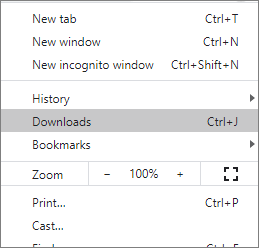
Schritt 3. Durchsuchen Sie Ihren Download-Verlauf und drücken Sie lange auf den Dateieintrag, den Sie löschen möchten.
Schritt 4. Wählen Sie „Löschen“ oder klicken Sie direkt auf das Papierkorbsymbol, um die heruntergeladene Datei und ihren Datensatz zu löschen.
Wie löscht man Downloads von Android -Telefonen? Wenn Sie Ihre Telefondateien lieber über einen Computer verwalten möchten, können Sie Ihr Telefon über USB an den Computer anschließen und heruntergeladene Inhalte manuell löschen. So geht's:
Schritt 1. Schließen Sie Ihr Android Gerät über ein USB-Kabel an den Computer an und aktivieren Sie den Dateiübertragungsmodus.

Schritt 2. Öffnen Sie „Dieser PC“ oder „Arbeitsplatz“ auf dem Computer, suchen Sie das angeschlossene Gerät und durchsuchen Sie seinen internen Speicher.
Schritt 3. Navigieren Sie zum Ordner „Download“, um alle heruntergeladenen Dateien anzuzeigen.
Schritt 4. Wählen Sie die Dateien aus, die Sie löschen möchten, klicken Sie mit der rechten Maustaste und wählen Sie „Löschen“ oder drücken Sie einfach die „Entf“-Taste auf Ihrer Tastatur.
Sie können auch Apps wie Files by Google verwenden, um Downloads auf Android zu löschen. Files by Google ist ein leistungsstarkes Tool zur Dateiverwaltung und -bereinigung, das speziell zur Optimierung des Speicherplatzes auf Android Geräten entwickelt wurde. Mit dieser App können Sie nicht benötigte heruntergeladene Dateien schnell scannen und löschen.
Schritt 1. Wenn es nicht auf Ihrem Gerät vorinstalliert ist, können Sie die Files by Google-App von Google Play herunterladen.
Schritt 2. Tippen Sie nach dem Öffnen auf das „Menü“ und wählen Sie die Option „Bereinigen“, wo die App automatisch Dateien scannt und anzeigt, die gelöscht werden können.
Schritt 3. Klicken Sie auf die Kategorie „Downloads“, um alle heruntergeladenen Dateien anzuzeigen.
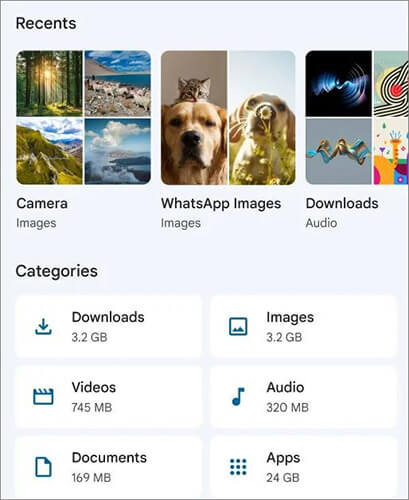
Schritt 4. Wählen Sie die Dateien aus, die Sie löschen möchten, tippen Sie auf die Schaltfläche „x Datei(en) in den Papierkorb verschieben“ und bestätigen Sie Ihre Auswahl, um fortzufahren.
Für Benutzer, die eine gründlichere Reinigung des Speicherplatzes auf ihrem Gerät benötigen, ist Coolmuster Android Eraser eine ausgezeichnete Wahl. Dieses ausschließlich für Android Benutzer entwickelte Datenlöschtool bietet niedrige, mittlere und hohe Scanmodi und gewährleistet die vollständige Entfernung aller Daten auf Ihrem Gerät, einschließlich heruntergeladener Dateien. Bitte beachten Sie, dass es wichtig ist, Ihr Android Telefon zu sichern , bevor Sie dieses Tool verwenden, da alle Daten unwiederbringlich sind, sobald Coolmuster Android Eraser eine gründliche Bereinigung durchführt. Wenn der Schutz Ihrer Privatsphäre und die Verhinderung der Datenwiederherstellung für Sie Priorität haben, ist dies die ideale Lösung.
Highlights von Coolmuster Android Eraser
Wie löscht man heruntergeladene Dateien auf Android mit diesem Android Radierer?
01 Laden Sie das Coolmuster Android Eraser-Installationsprogramm von der offiziellen Website herunter und befolgen Sie die Anweisungen, um die Installation abzuschließen.
02 Verbinden Sie Ihr Android Gerät über ein USB-Kabel oder WLAN mit Ihrem Computer und aktivieren Sie bei Bedarf das USB-Debugging. Die Software erkennt Ihr Gerät automatisch und stellt eine Verbindung zu ihm her.

03 Sobald Ihr Android Telefon erfolgreich verbunden ist, wird möglicherweise eine Benutzeroberfläche angezeigt, die Sie zum Fortfahren auffordert. Klicken Sie zum Starten auf die Schaltfläche „Löschen“.

04 Wählen Sie die gewünschte Sicherheitsstufe für die Löschung aus, indem Sie auf das nebenstehende Menü „Sicherheitsstufe“ klicken. Nachdem Sie Ihre Wahl getroffen haben, klicken Sie auf „OK“, um fortzufahren.

05 Geben Sie „Löschen“ in das leere Feld ein, um Ihre Auswahl zu bestätigen, und klicken Sie dann auf die Schaltfläche „Löschen“. Sie werden gefragt, ob Sie wirklich alle Daten von Ihrem Telefon löschen möchten. Klicken Sie einfach auf „OK“, um den Löschvorgang zu starten.

Videoanleitung
Mit den fünf in diesem Artikel vorgestellten Methoden können Sie heruntergeladene Dateien auf Ihrem Android Gerät mühelos löschen. Wenn der Schutz Ihrer Privatsphäre für Sie oberste Priorität hat und Sie sicherstellen möchten, dass gelöschte Dateien nicht wiederhergestellt werden können, empfehlen wir unter den zahlreichen Methoden unbedingt Coolmuster Android Eraser . Dieses Tool kombiniert Benutzerfreundlichkeit mit beispielloser Datensicherheit und bietet Ihnen größtmögliche Sicherheit.
Verwandte Artikel:
So löschen Sie Textnachrichten auf Android mit 4 einfachen Methoden
Wie lösche ich Kontakte auf Android ? [6 Methoden]
[4 bewährte Methoden] Wie lösche ich Apps auf Android Telefonen/-Tablets?
So löschen Sie Fotos dauerhaft vom Android Telefon [Darf ich nicht verpassen]





